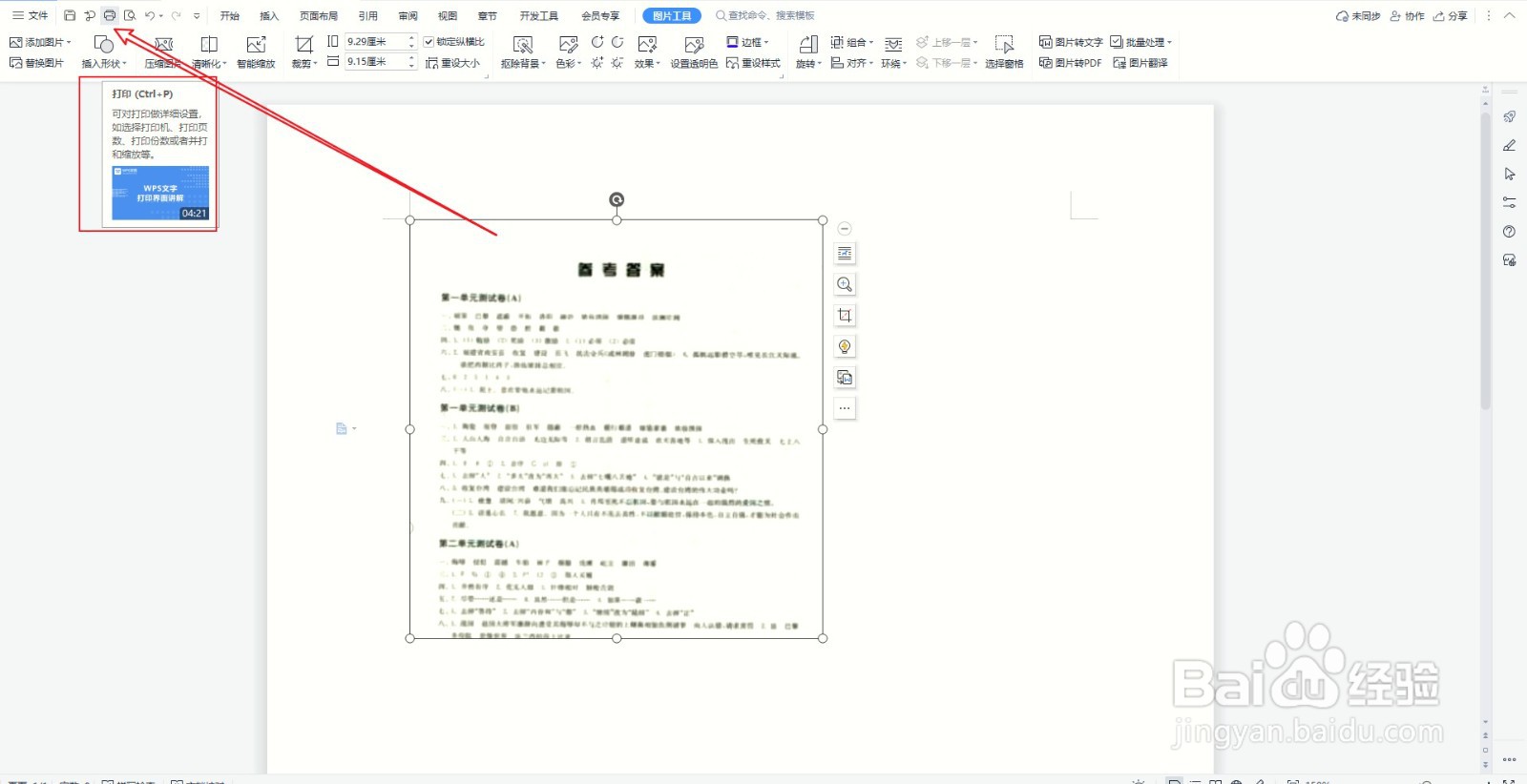1、点击插入在首页点击菜单栏中的插入选项。
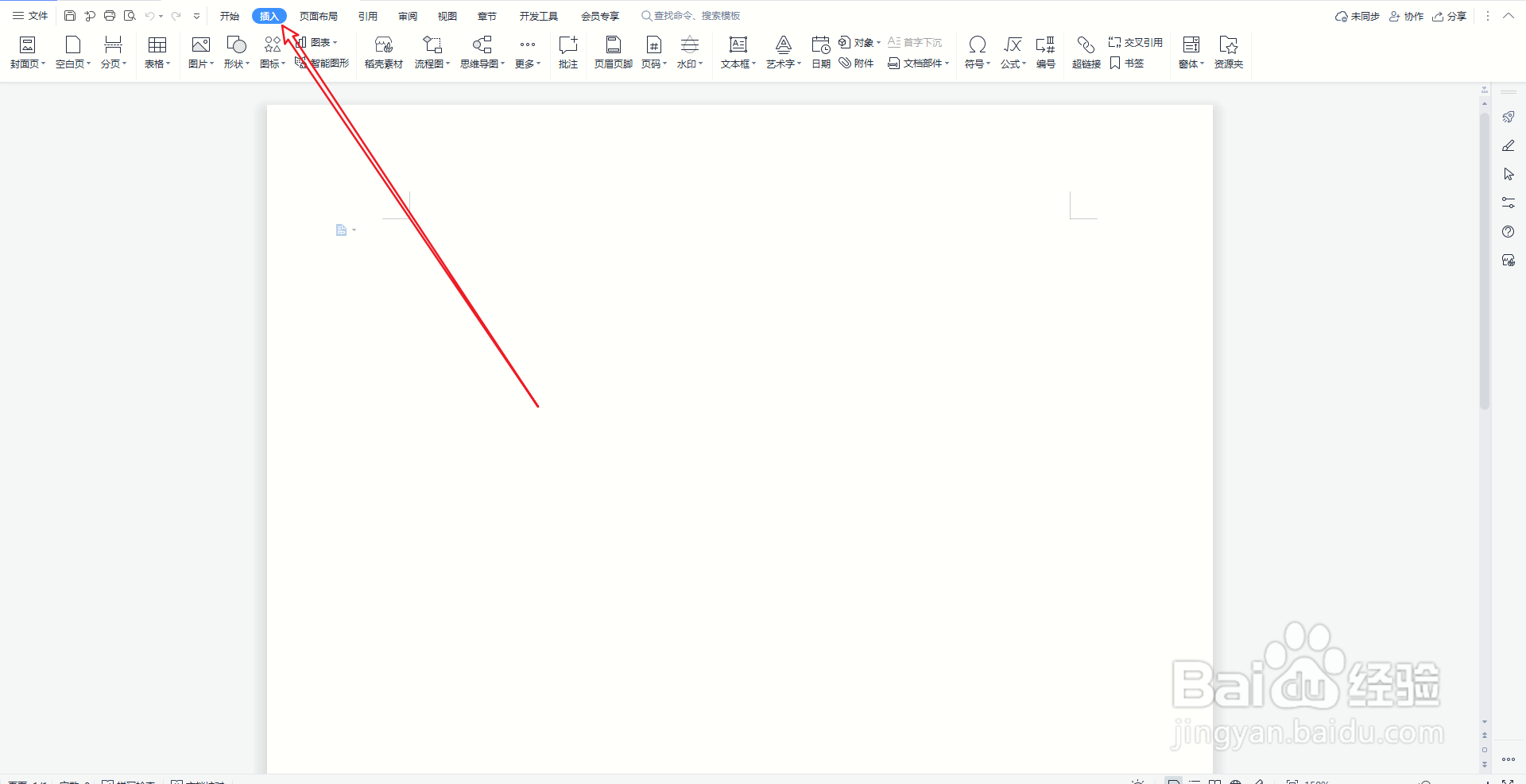
2、点击图片点击工具栏中的图片选项。

3、选择图片选择本地图片,点击一张底色灰色的图片并打开。
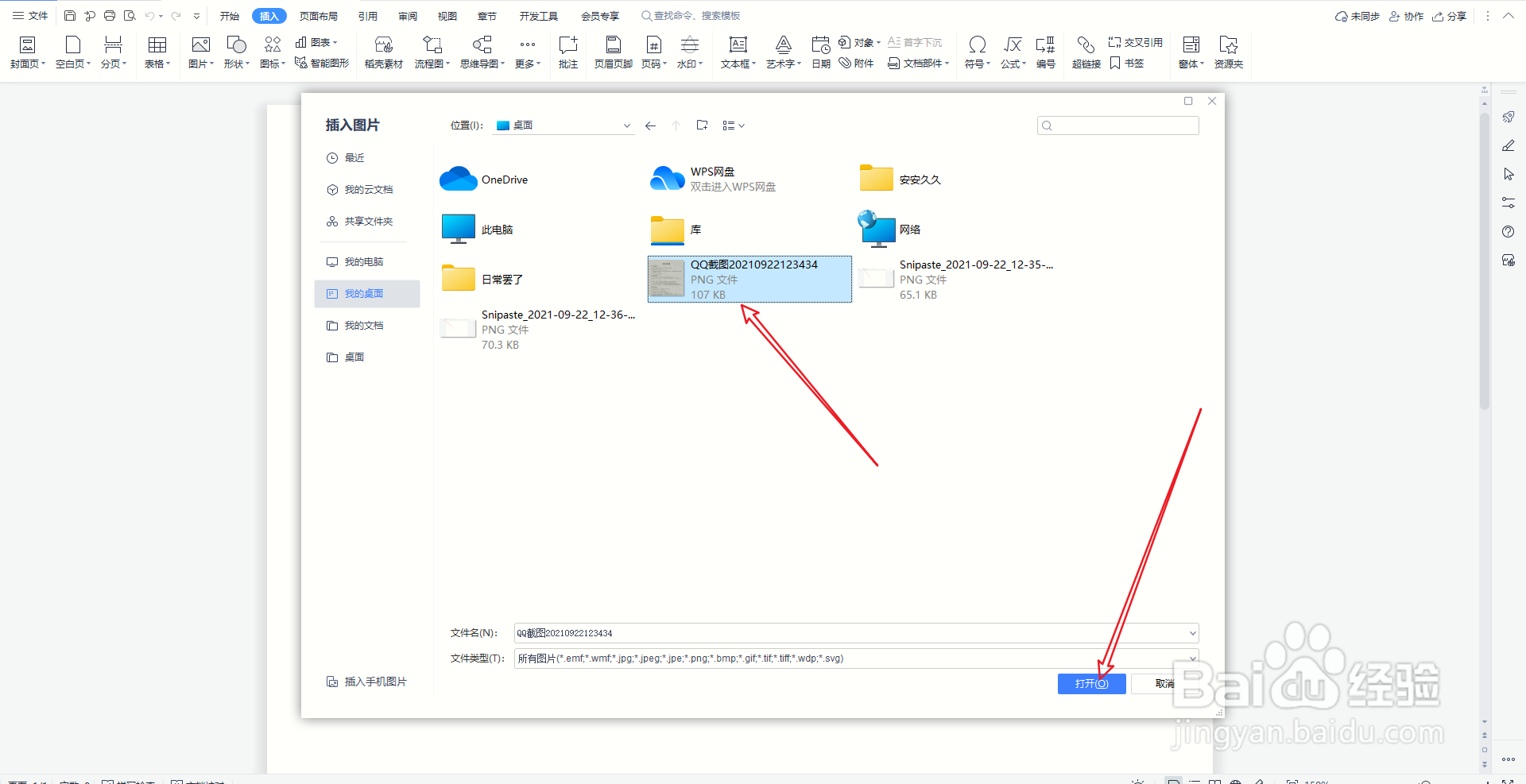
4、点击增加对比度然后选中图片点击增加对比度选项。

5、点击增加亮度接着选中图片点击增加亮度选项。

6、点击打印完成后已经去除图片的灰色底色了。点击另存为保存图片,再进行打印即可。
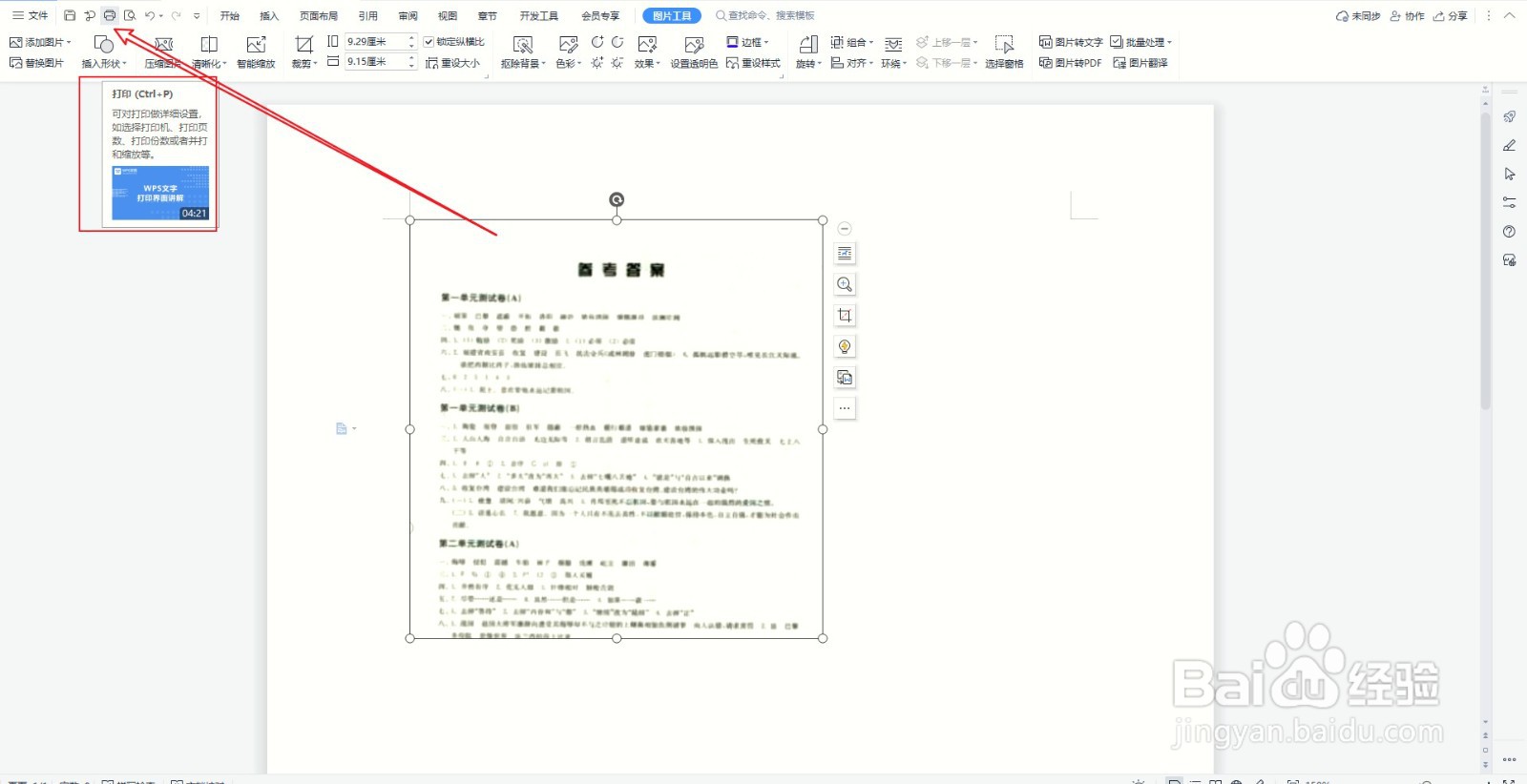
时间:2024-10-11 19:05:37
1、点击插入在首页点击菜单栏中的插入选项。
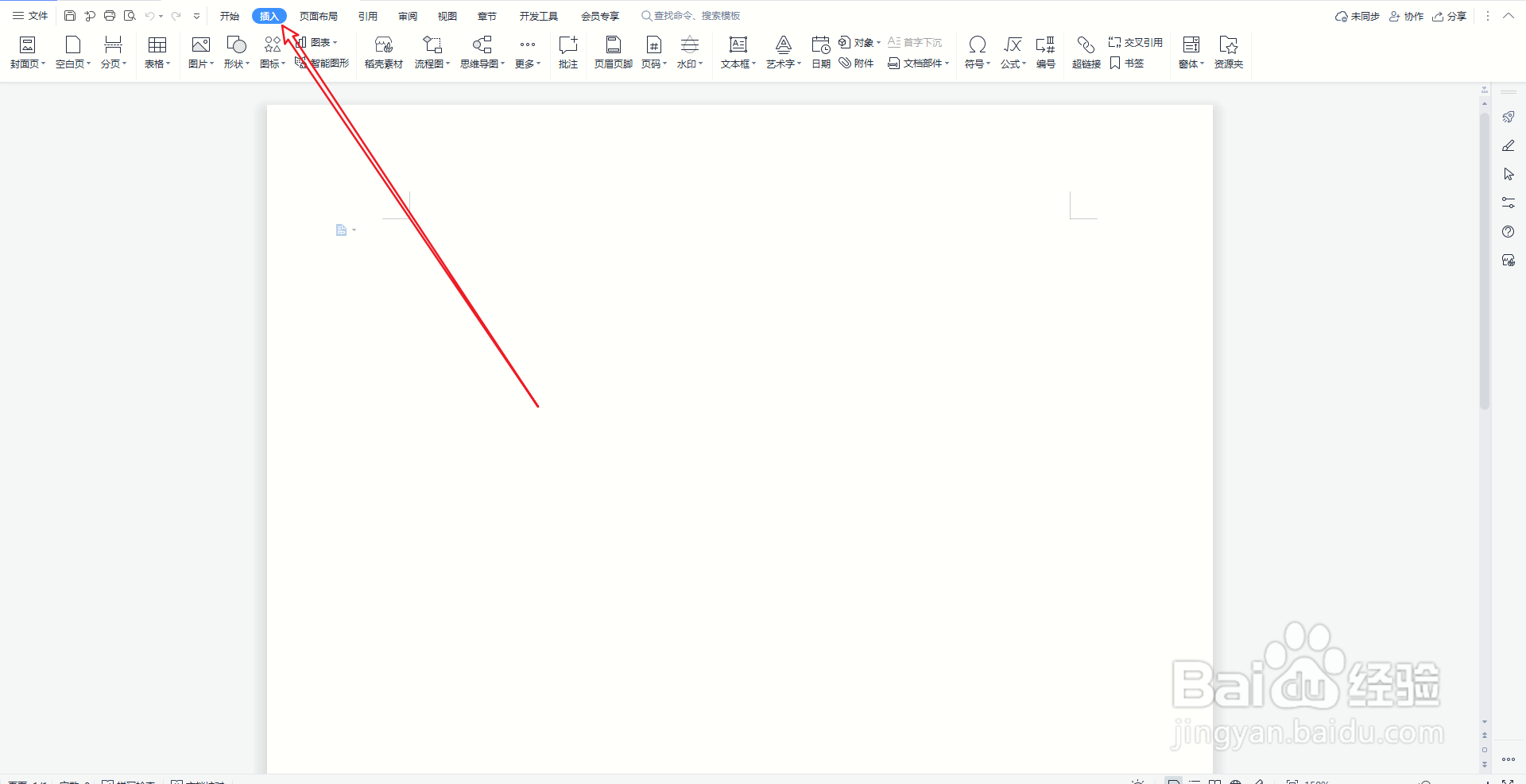
2、点击图片点击工具栏中的图片选项。

3、选择图片选择本地图片,点击一张底色灰色的图片并打开。
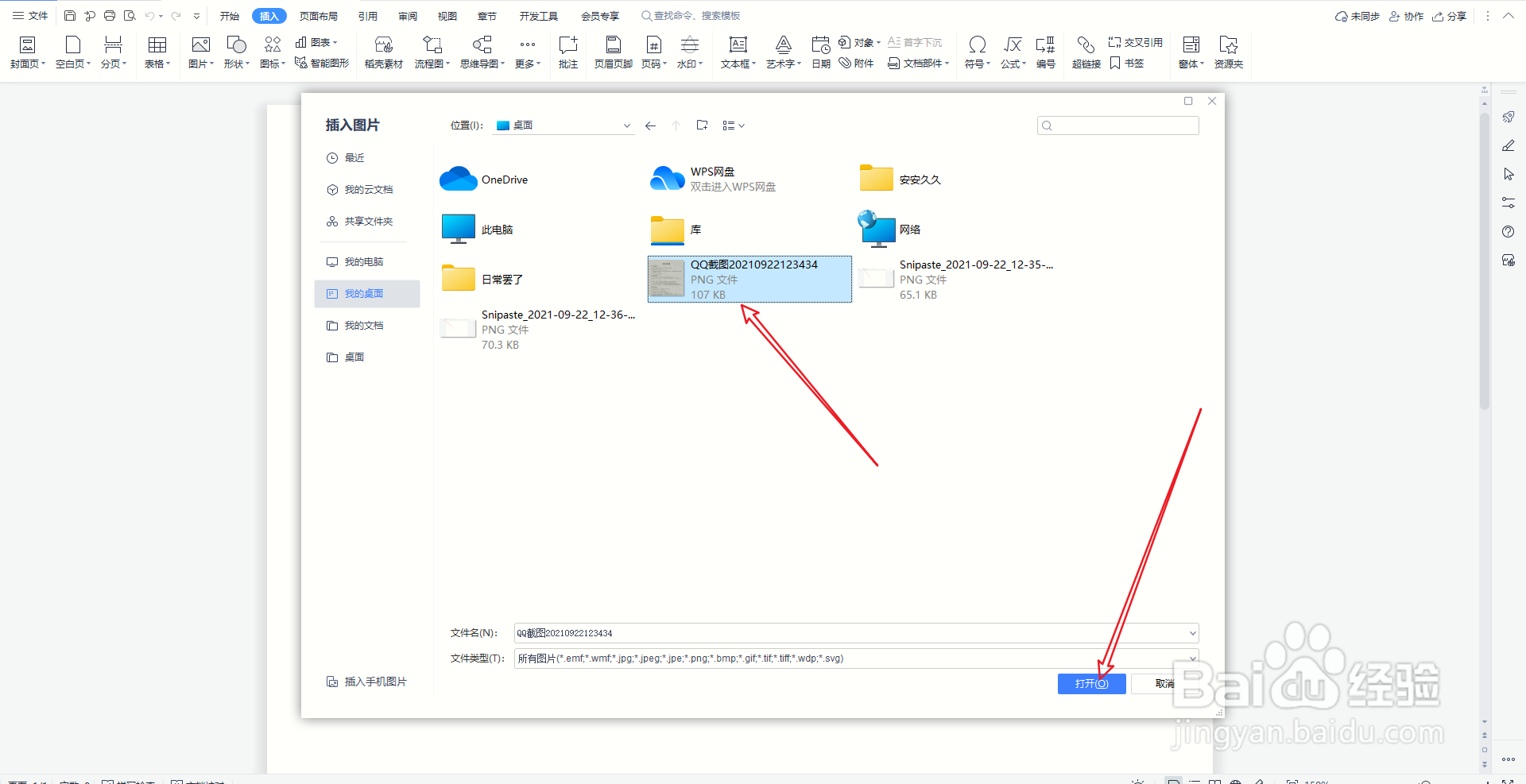
4、点击增加对比度然后选中图片点击增加对比度选项。

5、点击增加亮度接着选中图片点击增加亮度选项。

6、点击打印完成后已经去除图片的灰色底色了。点击另存为保存图片,再进行打印即可。